如何在 Windows 10、8、7 中更新 USB 驱动程序{快速提示}
已发表: 2021-01-05以下是如何在几分钟内更新 Windows 10、8、7 的 USB 驱动程序。 阅读整篇文章以深入了解它!
USB(通用串行总线)控制器是任何系统上访问最多的硬件程序之一。 USB 连接主要用于将键盘、扫描仪、鼠标、数码相机、智能手机、网络摄像头、外部硬盘等设备连接到您的计算机。 此外,为确保 USB 连接的准确和有效工作,您必须确保 USB 驱动程序始终与其最新版本相关。 如果 USB 驱动程序过时、损坏或损坏,那么所有这些连接的设备将无法像以前那样完美运行。 在这种情况下,更新 USB 驱动程序实际上是强制性的。
更新 USB 驱动程序的最安全和最简单的方法之一是使用 Bit Driver Updater。 它是世界一流的驱动程序更新工具,只需单击一下即可更新所有过时的驱动程序。 不仅如此,此驱动程序更新实用程序还具有提升整体 PC 性能的能力。 此外,Bit Driver Updater 可确保完全自动更新驱动程序,最终节省大量时间。 所以,不要再犹豫了,从下面的下载按钮免费试用 Bit Driver Updater。
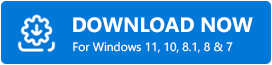
而且,在所有 USB 版本中,USB 3.0 是最知名和最有用的 USB 变体之一,因为它具有快速和活跃的性能。 此外,所有现代设备,如视频卡、打印机、网络适配器、显示器等,都配备了 USB 3.0 变体。 但是,为了有效连接,您必须将USB 3.0 驱动程序更新到最新版本。 回到正题,这里有一些最简单但有效的方法,可以立即执行 USB 驱动程序下载任务。 废话不多说,让我们切换到下一节吧!
在 Windows 10、8、7 中更新 USB 驱动程序的最佳方法
了解如何快速更新 Windows 10/8/7 中的 USB 驱动程序。 在这篇文章中,我们提到了一些最简单、最方便的方法来执行相同的任务。 让我们读一读吧!
方法 1:使用设备管理器更新 USB 驱动程序
设备管理器是 Windows 内置的实用工具,可让您更新任何设备的驱动程序。 但是,要使用设备管理器更新驱动程序,您必须具备独特的适当技术知识。 此外,它是更新驱动程序的手动方式,因此需要长时间安装新更新。 以下是如何通过 Windows 内置实用工具(即设备管理器)更新 USB 驱动程序。
第 1 步:-转到 Windows 的搜索框并输入设备管理器,然后选择最佳匹配。
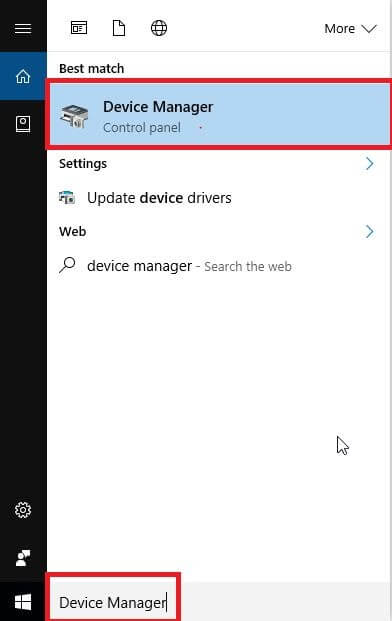
第 2 步:-打开设备管理器窗口后,找到通用串行总线
控制器列出并展开它。
第 3 步: – 然后,右键单击所有 USB 驱动程序并选择更新驱动程序软件选项。
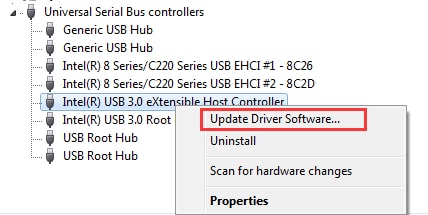
第 4 步:-现在,将弹出一个窗口显示两个选项,因此如果您想借助 Windows 10 帮助搜索驱动程序,那么您可以选择第一个选项,即自动搜索更新的驱动程序软件。
或者,如果您已经从制造商处下载了最新更新,那么您可以选择第二个选项,即Browse my computer for Driver Software 。
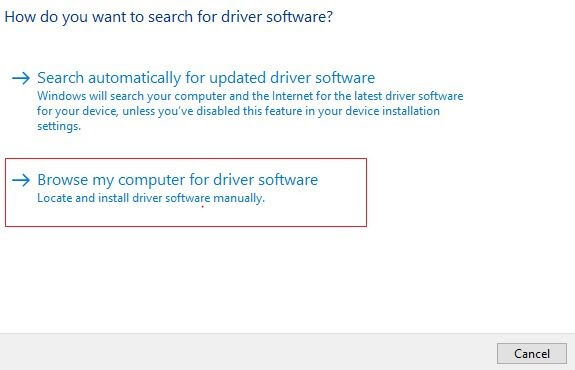

第 5 步:-然后,等待安装过程完成。 并且,一旦完成,重新启动您的计算机。
这就是如何通过 Windows 内置实用工具(即使用设备管理器)更新 Windows 10/8/7 中的 USB 驱动程序。 请继续阅读以了解最好的方法之一。
另请阅读:修复 USB 端口在 Windows 10 上不起作用
方法 2:通过 Windows 更新更新 USB 驱动程序
有时,旧版本的 Windows 操作系统可能会导致 USB 连接问题。 因此,在这种情况下,您必须运行 Windows 更新并安装新版本(如果有)。 这是执行此方法的方法!
第 1 步:-在 Windows 的搜索框中,输入Settings ,然后选择最佳匹配。
第 2 步:-然后,在“设置”窗口中,找到“更新和安全”选项并单击它。
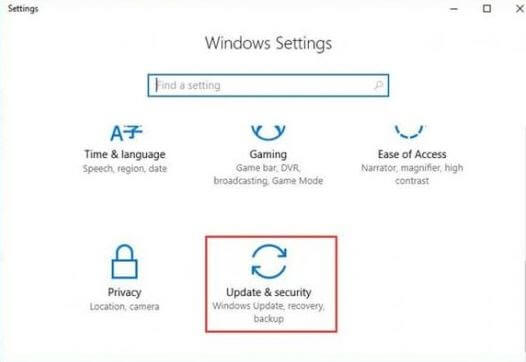
第 3 步:-现在,您将看到 Windows 更新选项,然后单击检查更新选项以搜索新更新。
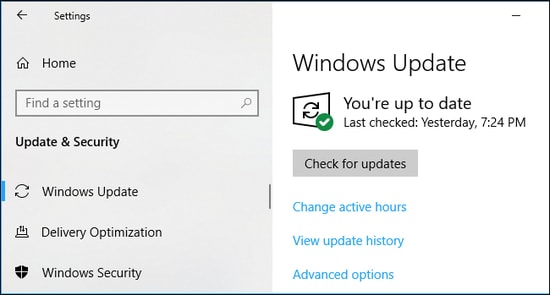
到目前为止,Windows 将自动下载并更新所有新软件、USB 驱动程序和最新功能。 完成后,重新启动您的PC。 但是,这种方法不太适合更新驱动程序。 但是,您仍然可以尝试一下。 更新 Windows 更新后,USB 连接仍然无法正常工作。 然后,切换到下一个方法来更新 USB 驱动程序。
另请阅读:如何在 Windows PC 上下载和更新 MTP USB 驱动程序
方法 3:使用 Bit Driver Updater 更新和安装 USB 驱动程序(专家选择)
有时,使用上述两种方法更新驱动程序可能需要很长时间。 而且,有时可能会耗尽时间。 此外,还需要大量有关技术氛围的知识。 因此,如果您想节省很多时间,那么我们建议您使用 Bit Driver Updater。 这是经常自动更新和安装驱动程序的最佳方式。 Bit Driver Updater 有两种变体,即免费或高级。 如果您想无限制地访问其高级功能,那么您需要依赖高级版本。 而且,它也有预算,您可以轻松负担得起。 但是,你不能错过的是它!
所以,现在点击下面的下载链接按钮来安装和启动一个一体化的解决方案——Bit Driver Updater。
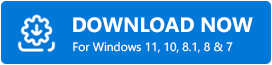
让我们知道如何使用 Bit Driver Updater 更新 USB 驱动程序:-
第 1 步:-下载并启动Bit Driver Updater 。
第 2 步:-此后,它开始扫描需要更新的过时驱动程序。 您需要等到整个过程结束。
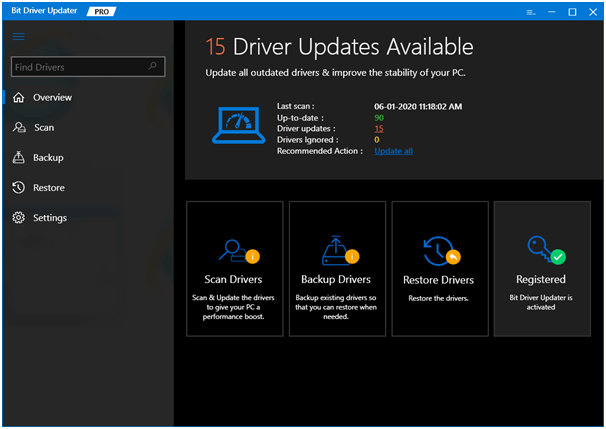
第 3 步:-然后,它会生成需要更新的过时或损坏的驱动程序列表。 非常仔细地分析整个列表。
第 4 步:-接下来,单击驱动程序旁边的立即更新选项。
注意:- Bit Driver Updater 为其用户提供额外的东西,以节省大量时间。 Bit Driver Updater 通过提供全部更新按钮,让您只需单击一下即可更新所有驱动程序。 因此,如果您想一键更新所有驱动程序,请单击“全部更新”。
您只需按照四个简单的步骤使用 Bit Driver Updater 更新 USB 驱动程序。 通过 Bit Driver Updater 更新驱动程序也可以节省大量时间和精力。 并且,通过购买其高级套餐无限制地访问其强大的功能。
另请阅读: Windows PC 完全免费的 Microsoft USB 驱动程序更新
在 Windows 10/8/7 中更新和安装 USB 驱动程序 –(完成)
因此,这些是在 Windows 10/8/7 中更新 USB 驱动程序的一些最佳方法。 您必须已升级所有 USB 驱动程序。 因为,如您所知,最新的驱动程序对于有效的 USB 连接至关重要。 但是,您不需要尝试所有方法,只需通读一遍,直到找到最好的方法。
这就是我们对此的所有结束语,希望你真的觉得它有帮助。 不过,如果您对此有任何建议,请在下面的评论区告诉我们。 我们会很高兴听到你的声音。 此外,如果您想要更多内容丰富的文章,请订阅我们的时事通讯。
